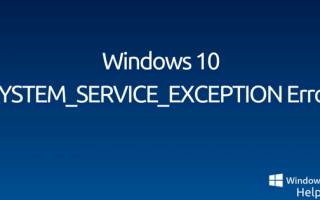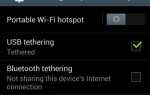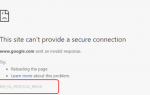Застрял на синем экране с огромным грустным смайликом, который, вероятно, то, что вы чувствуете сейчас. Этот синий экран — кошмар каждого пользователя Windows, и мы называем его «Голубой экран смерти». И если вы видите исключение системной службы Windows 10 Ошибка на экране, эти методы, безусловно, помогут вам исправить это!
system_service_exception Windows 10 может произойти по многим причинам. Это может быть устаревший драйвер или несовместимое программное обеспечение. Хорошо с такой ошибкой, что нам не нужно сканировать различные проблемы, поскольку она уже содержит имя файла, вызвавшего ошибку, в своем имени.
Доменные службы Active Directory в настоящее время недоступны
класс explorer.exe не зарегистрирован
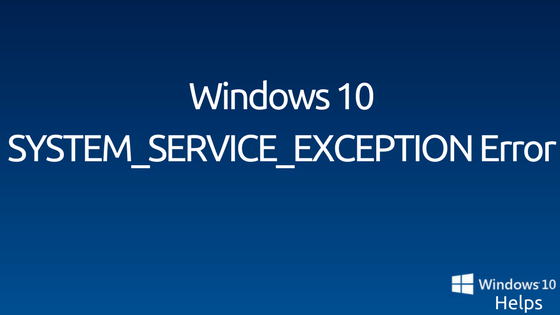
Как исправить ошибку остановки системы SYSTEM_SERVICE_EXCEPTION в Windows 10
Содержание
- 1 Как исправить SYSTEM_SERVICE_EXCEPTION Остановить ошибку в Windows 102 Ваша веб-камера может быть проблемой3 Удалите MacAfee, BitDefender или Cisco VPN и Virtual Clone4 Попробуйте удалить Asus GameFirst Service5 Xsplit и MSI Live, которые необходимо удалить6 Windows Update7 Обновить графический драйвер
Итак, давайте посмотрим, как мы можем исправить ошибку исключения системной службы Windows 10.
Ваша веб-камера может быть проблемой
Если вы видите на экране ошибку system_service_exception (ks.sys), вам следует рассмотреть возможность отключения веб-камеры и проверить, сохраняется ли проблема. Иногда эти аппаратные средства могут также вызвать ошибку system_service_exception в Windows 10.
Вы можете отключить веб-камеру, выполнив следующие действия
Нажмите клавишу Windows + R и выберите Диспетчер устройств из списка.
Прокрутите вниз в окне диспетчера устройств, чтобы найти свою веб-камеру.
Щелкните правой кнопкой мыши и выберите отключить.
Это должно исправить ошибку system_service_exception, но если это не так, попробуйте следующую.
Удалите MacAfee, BitDefender или Cisco VPN и виртуальный клон
Многие пользователи сообщают об антивирусном программном обеспечении, вызывающем ошибку system_service_exception в Windows 10. Итак, если вы заметили system_service_exception (ks.sys), попробуйте удалить антивирусное программное обеспечение в вашей системе, особенно если вы используете MacAfee, BitDefender или Cisco VPN.
Кроме того, Virtual CloneDrive также может вызывать этот тип ошибки в Windows 10. Поэтому, если у вас есть Virtual Clone Drive в вашей системе, удалите его сразу, чтобы исправить эту ошибку.
Попробуйте удалить Сервис Asus GameFirst
Если на экране появляется ошибка system_service_exception (ntfs.sys), это может быть связано с Asus GameFirst Tool, поэтому попробуйте удалить его. Многие пользователи, столкнувшиеся с той же проблемой, сообщили, что Asus GameFirst Tool вызывал ошибку.
Xsplit и MSI Live будут удалены
Если вы получаете ошибку system_service_exception для Windows 10 во время игры в своей системе, вам следует рассмотреть возможность удаления или обновления программного обеспечения, такого как Xsplit и MSI Live. В этих программах используются драйверы, которые могут вызвать ошибку system_service_exception в Windows 10. Поэтому лучше их также удалить.
Центр обновления Windows
Если проблема не устранена, попробуйте обновить Windows, чтобы получить последние пакеты обновлений с исправлением ошибки для Windows 10. Если ваша Windows не обновляется автоматически, вы можете проверить наличие обновлений в разделе Центра обновления Windows.
Вы можете получить к нему доступ, перейдя в Панель управления и выбрав Система. Выберите Центр обновления Windows, перейдите в настройки и нажмите «Проверить наличие обновлений».
Обновить графический драйвер
Как было сказано ранее, ошибка system_service_exception в Windows 10 может быть вызвана устаревшим или несовместимым драйвером. Ваш графический драйвер может быть одним из них. Чтобы обновить графический драйвер, сделайте следующее:
Перейдите в Диспетчер устройств и выберите Отобразить адаптеры оттуда.
Разверните его, чтобы найти драйвер графической карты и выберите «Свойства».
Во всплывающем окне перейдите на вкладку «Драйвер» и нажмите «Обновить драйвер».
Windows автоматически выполнит поиск обновленного программного обеспечения драйвера. Вы также можете выбрать его из своего PV.
После обновления драйвера у вас больше не должно быть ошибки system_service_exception
Таким образом, это были все возможные способы, которыми вы можете исправить ошибку system_service_exception в Windows 10. Мы надеемся, что это помогло, и вы больше не сталкиваетесь с проблемой. Но не волнуйтесь, если проблема все еще существует, напишите нам, и мы поможем вам в этом лично. Дайте нам знать в комментариях ваши вопросы, предложения или, если вы можете что-нибудь добавить! Оставайтесь с нами, чтобы узнать больше.
Связанный пост
Магазин Windows 10 не работает: как это исправить?
Ошибка проверки безопасности ядра Ошибка Windows 10
Как исправить нарушение DPC Watchdog Windows 10?